Python安装第三方包全攻略
时间:2025-09-01 13:07:57 243浏览 收藏
想要扩展你的Python技能吗?本文为你详解Python安装第三方包的各种方法,让你像搭积木一样轻松构建强大应用。**Python第三方包安装**首选`pip`,它是Python官方推荐的包管理工具。本文从检查pip是否安装、使用pip安装指定版本和最新版本包,到利用`requirements.txt`批量安装项目依赖,再到使用国内镜像源加速下载,以及解决安装过程中的常见问题,提供详细指导。此外,还介绍了虚拟环境的使用,避免项目间的依赖冲突,以及`conda`、`easy_install`等其他安装方式。掌握这些技巧,让你在Python的世界里畅游无阻!
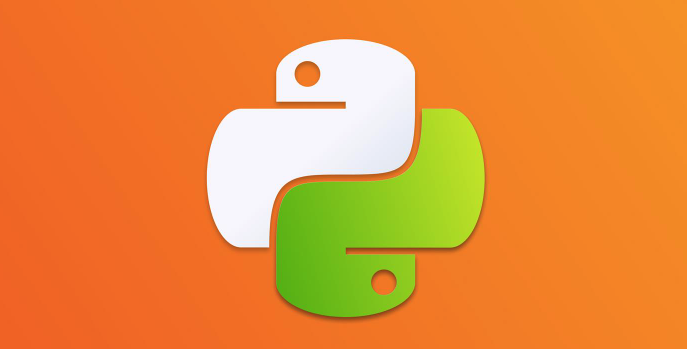
Python安装第三方包,简单来说,就是让你的Python环境拥有更多“技能”,像搭积木一样,用别人已经做好的轮子,快速实现各种功能。安装方法有很多,最常用也最推荐的就是使用pip。
解决方案
确认你的Python环境已经安装pip: Python 2.7.9+ 或 Python 3.4+ 默认自带pip。如果你的Python版本比较老,可能需要手动安装pip。检查方法很简单,打开你的终端(Windows是命令提示符或PowerShell,macOS/Linux是终端),输入
pip --version或者pip3 --version(如果同时安装了Python 2和Python 3)。如果能看到pip的版本信息,说明pip已经安装好了。使用pip安装第三方包: 这是最核心的一步。在终端输入
pip install 包名或者pip3 install 包名。例如,要安装一个非常常用的数据分析包numpy,就输入pip install numpy。pip会自动从Python Package Index (PyPI) 下载并安装这个包以及它依赖的其他包。指定版本安装: 有时候,你可能需要安装特定版本的包。比如,某个项目依赖的
requests包是2.20.0版本。可以使用pip install requests==2.20.0来安装。从requirements.txt安装: 很多项目会使用一个
requirements.txt文件来记录项目依赖的所有包及其版本。你可以使用pip install -r requirements.txt一次性安装所有依赖。requirements.txt文件的内容大概是这样:numpy==1.21.0 requests==2.20.0 pandas==1.3.0
使用国内镜像源加速: 由于网络原因,从PyPI下载包可能会很慢。可以考虑使用国内的镜像源。临时使用可以用
-i参数指定镜像源,例如:pip install numpy -i https://pypi.tuna.tsinghua.edu.cn/simple。永久修改pip的镜像源,可以编辑pip的配置文件。Linux/macOS下,在
~/.pip/pip.conf文件中添加:[global] index-url = https://pypi.tuna.tsinghua.edu.cn/simple [install] trusted-host = pypi.tuna.tsinghua.edu.cn
Windows下,在
%APPDATA%\pip\pip.ini文件中添加相同的内容。解决安装过程中的常见问题: 安装过程中可能会遇到各种问题,比如权限问题、网络问题、依赖冲突等等。遇到问题时,仔细阅读错误信息,通常能找到解决方向。权限问题可以尝试使用
--user参数安装到用户目录,网络问题可以尝试更换镜像源,依赖冲突可能需要卸载冲突的包或者使用虚拟环境。
为什么我应该使用虚拟环境?
使用虚拟环境是一个非常好的习惯。它可以为每个项目创建一个独立的Python环境,避免不同项目之间的依赖冲突。你可以使用venv模块来创建虚拟环境。
创建虚拟环境: 在你的项目目录下,运行
python3 -m venv .venv(.venv是虚拟环境的目录名,可以自定义)。激活虚拟环境:
- Linux/macOS:
source .venv/bin/activate - Windows:
.venv\Scripts\activate
激活后,你的终端提示符前面会多一个括号,显示虚拟环境的名字,例如
(.venv)。- Linux/macOS:
在虚拟环境中安装包: 激活虚拟环境后,使用
pip install 包名安装的包只会安装到这个虚拟环境中,不会影响全局的Python环境。退出虚拟环境: 运行
deactivate命令可以退出虚拟环境。
除了pip,还有其他安装方式吗?
当然有。虽然pip是最常用的,但还有一些其他的选择。
conda: 如果你使用Anaconda发行版,可以使用conda来安装包。conda不仅可以管理Python包,还可以管理其他语言的包,以及Python环境本身。使用
conda install 包名来安装包。easy_install: 这是一个比较老的包管理工具,现在已经不推荐使用。
手动安装: 有些包可能没有发布到PyPI,或者你需要安装开发版本。你可以从源代码手动安装。通常,你需要下载源代码,然后运行
python setup.py install。
如何卸载已经安装的包?
卸载包也很简单,使用pip uninstall 包名即可。pip会卸载这个包以及它不再需要的依赖包。卸载前最好确认一下,这个包是否被其他项目依赖。
如何更新已经安装的包?
可以使用pip install --upgrade 包名来更新包到最新版本。如果想更新所有已安装的包,可以结合pip list --outdated和pip install -U,但要注意可能带来的兼容性问题。
为什么安装包时会出现"ModuleNotFoundError"错误?
这个错误通常表示你的Python环境中没有安装相应的包,或者包没有正确安装。
确认包是否已经安装: 使用
pip list命令查看已安装的包,确认你要使用的包是否在列表中。确认包名是否正确: 包名大小写敏感,拼写错误也会导致找不到包。
确认Python环境是否正确: 如果你使用了虚拟环境,确认你已经在虚拟环境中安装了包,并且已经激活了虚拟环境。
重新安装包: 尝试卸载并重新安装包,有时可以解决一些奇怪的问题。
检查环境变量: 确保Python的安装目录和Scripts目录已经添加到系统的环境变量中。
如何查看已安装包的信息?
可以使用pip show 包名来查看已安装包的信息,包括版本号、作者、依赖等等。例如,pip show numpy会显示numpy包的详细信息。
如何导出和导入已安装的包列表?
导出:pip freeze > requirements.txt。这会将当前环境安装的所有包及其版本信息保存到requirements.txt文件中。
导入:pip install -r requirements.txt。这会根据requirements.txt文件中的信息,安装所有依赖包及其版本。
今天关于《Python安装第三方包全攻略》的内容就介绍到这里了,是不是学起来一目了然!想要了解更多关于虚拟环境,pip,镜像源,第三方包,requirements.txt的内容请关注golang学习网公众号!
-
501 收藏
-
501 收藏
-
501 收藏
-
501 收藏
-
501 收藏
-
296 收藏
-
351 收藏
-
157 收藏
-
485 收藏
-
283 收藏
-
349 收藏
-
291 收藏
-
204 收藏
-
401 收藏
-
227 收藏
-
400 收藏
-
327 收藏
-

- 前端进阶之JavaScript设计模式
- 设计模式是开发人员在软件开发过程中面临一般问题时的解决方案,代表了最佳的实践。本课程的主打内容包括JS常见设计模式以及具体应用场景,打造一站式知识长龙服务,适合有JS基础的同学学习。
- 立即学习 543次学习
-

- GO语言核心编程课程
- 本课程采用真实案例,全面具体可落地,从理论到实践,一步一步将GO核心编程技术、编程思想、底层实现融会贯通,使学习者贴近时代脉搏,做IT互联网时代的弄潮儿。
- 立即学习 516次学习
-

- 简单聊聊mysql8与网络通信
- 如有问题加微信:Le-studyg;在课程中,我们将首先介绍MySQL8的新特性,包括性能优化、安全增强、新数据类型等,帮助学生快速熟悉MySQL8的最新功能。接着,我们将深入解析MySQL的网络通信机制,包括协议、连接管理、数据传输等,让
- 立即学习 500次学习
-

- JavaScript正则表达式基础与实战
- 在任何一门编程语言中,正则表达式,都是一项重要的知识,它提供了高效的字符串匹配与捕获机制,可以极大的简化程序设计。
- 立即学习 487次学习
-

- 从零制作响应式网站—Grid布局
- 本系列教程将展示从零制作一个假想的网络科技公司官网,分为导航,轮播,关于我们,成功案例,服务流程,团队介绍,数据部分,公司动态,底部信息等内容区块。网站整体采用CSSGrid布局,支持响应式,有流畅过渡和展现动画。
- 立即学习 485次学习
